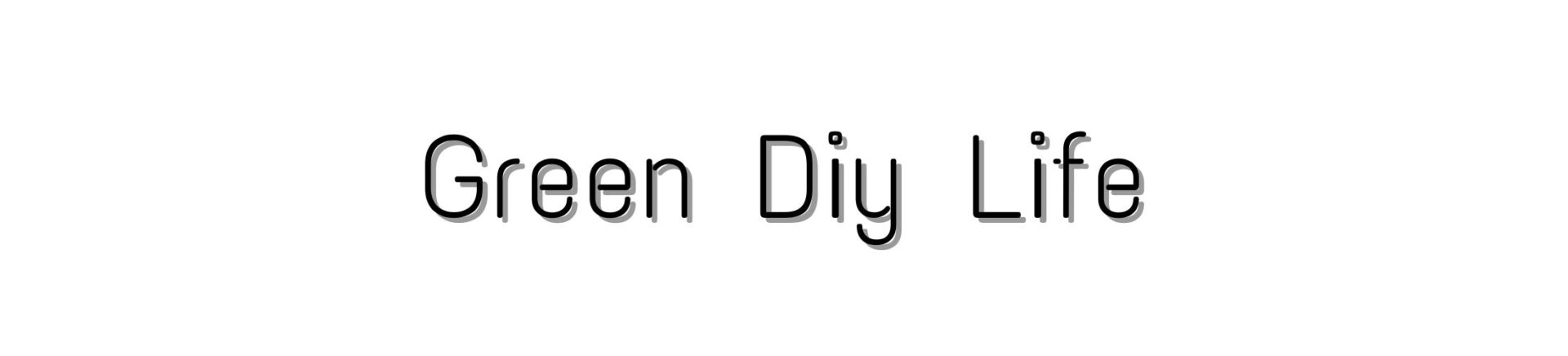今回はシナベニヤという材料を使って、自宅で使用しているPCデスクの天板を取り替えます。
今使っているデスクやテーブルでも
- 天板を変えるだけで実用性がUPしたり
- 見た目の印象を大きく変えることができるので
手軽でおすすめの方法です。
作業スペース拡大のために天板を変える

今回、天板を交換する目的は実用性UPの狙いです。
今までPC用として使っていたデスクは、もともと妻が学生時代に使用していたものです。
PC作業をするには必要充分なサイズではあったのですが、たまに資料を見ながら作業することがあるので、もっと作業スペースに余裕が欲しいと思っていました。
天板も色合いが明るすぎるので、ついでにイメチェンもしようという狙いです。
現行サイズが厚み18mm × 幅500mm × 長さ1400mmなので
幅700mm × 長さ1700mmへ変えたいと思います。
使用する材料

今回はシナベニヤという材料を使います。
シナベニヤとは 正式名称はシナベニヤ合板。木材を薄くスライスして重ね合わせたベニヤ合板の表面にシナという木を貼りつけたもの。以下のような特徴がある。 ・表面がなめらか ・木目が美しい ・落ち着いた色合い ・上品で高級な雰囲気

シナベニヤを選んだ理由としては、価格が割とリーズナブルであることと、合板のわりに角のささくれが少ないという点です。
※ちなみにシナベニヤと似た名前のシナランバーとは別物なのでご注意ください。
近所のホームセンターで希望するサイズのシナベニヤが売ってなかったので、今回はネットで購入しました。
オーダーカットと個人宅配送に対応しているところが便利です。
- 購入したサイズ:厚み21mm × 幅915mm × 長さ1825mm
- オーダーカットサイズ:幅700mm × 長さ1700mm
- 価格:¥10,038(送料込み)
シナベニヤで希望するサイズの現行板厚18mmが見当たらなかったので、板厚を21mmにしました。
リーズナブルと言えど、そこそこの値段になりました(汗)
また、ホームセンターやネット注文で購入する場合、基本的に規格サイズ品を買うことになるので、実際必要なサイズよりも余分な材料費を払ってしまうことになります。
この点は端材をうまく有効利用したいところです・・・
作業工程
複雑な作業はありません。
手軽に出来るのが天板リメイクです。
前段取り塗装
まず前段取りとしてシナベニヤを塗装していきます。

塗装の前処理として#240のペーパーがけをします。
ペーパーがけは基本的に木目方向に磨きます。
※後から知ったのですが、今回購入したシナベニヤは準両面という規格のものなので既に両面がサンダー仕上げされたものだとわかりました。ペーパーがけは不要だったかもしれません。

ちなみにベニヤ板をペーパーがけする時は断面の角を磨きすぎると、ささくれやすいので注意が必要です。
ペーパーがけの後は、布で乾拭きして削りかすを拭き取ります。
※水拭きは厳禁です。表面がささくれてしまいます。

表面保護+着色のため、オイル塗装していきます。刷毛は100均のもので十分です。
※裏側は見えないので、塗装しません。
いままでオイル塗装にはオスモカラーというオイルを使ってましたが、今回は試しにワトコオイルという商品を使います。
同じ容量のラインナップがないので、正確な比較はできませんが、オスモカラーに比べ大体半値以下で売られています。
色はチェリーにしてみます。
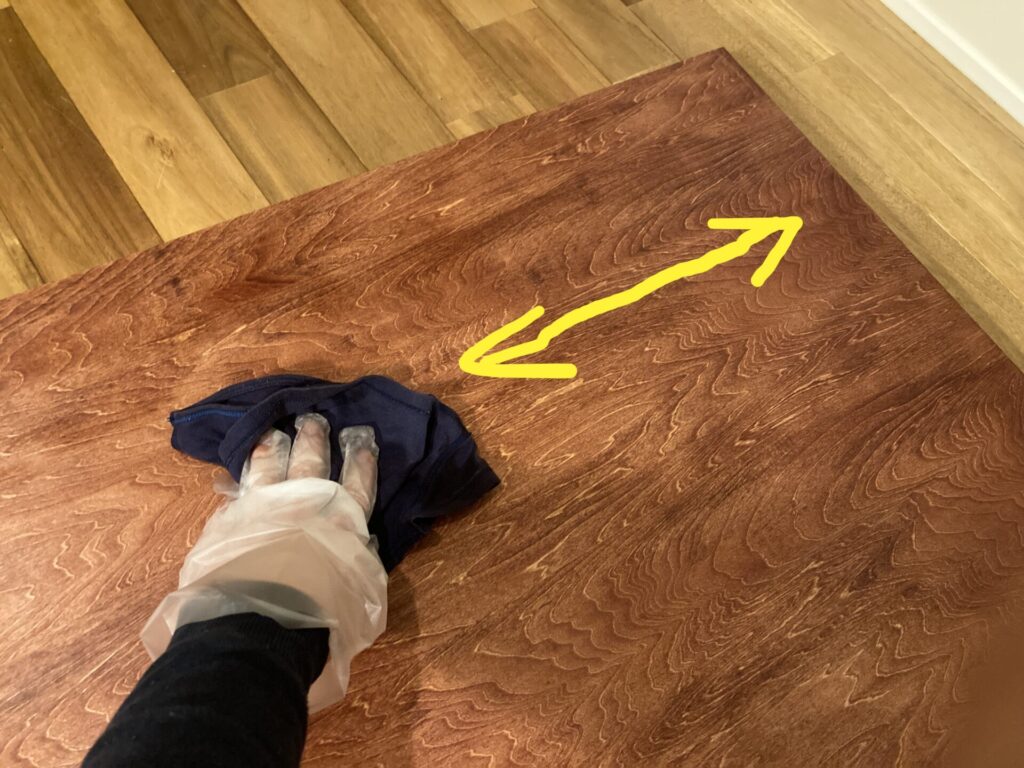
塗り終わってから15分くらい放置した後、布ウエスで拭き取ります。
オイルの拭き取り目安は?
- 半乾きのオイルを拭き取っていくので、初めはウエスが引っかかる感じがあります。
- スルスルと滑る感じになって、ウエスにほとんど色が付かなくなってきたらOK。
- 拭き残しがあるとベタベタするので注意。
拭き取りが終わったら、最低24時間は乾燥させます。
今回初めてワトコオイルを使いましたが、正直かなり強い匂いを発します。
塗装は室内でやりましたが、匂いが家じゅうに充満したので、屋外に置いて乾燥させたほうが良いです。
室内で保管するとかならず家族からクレームが来ると思います・・・
ただし、匂いはいずれ消えていくので安心してください。
また、仕上がりにこだわるなら2回塗装するのもありですが、十分着色できたので今回、塗装は1回のみとします。
塗装については別記事でもまとめています。
-

【木工DIY】サンディングとオイル塗装のやり方
この記事では木材のサンディング方法とオイル塗装で着色する方法を解説しています。
続きを見る
天板を外す

元の天板を外していきます。
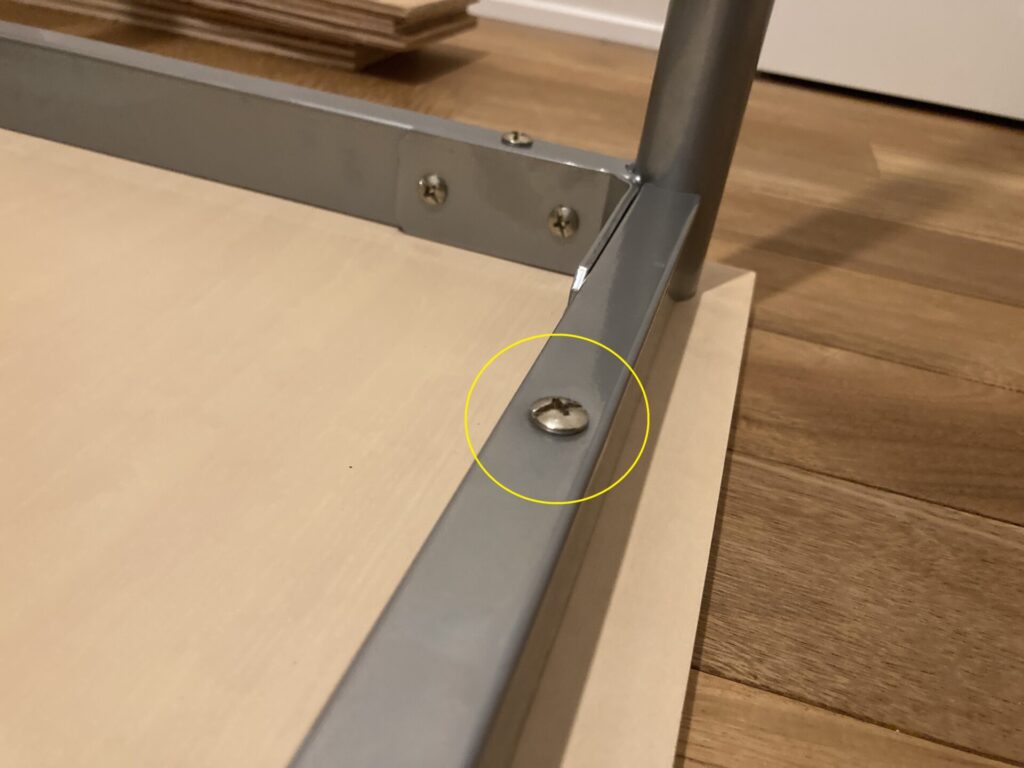
デスクを裏向けて、土台を天板に固定しているネジを外します。
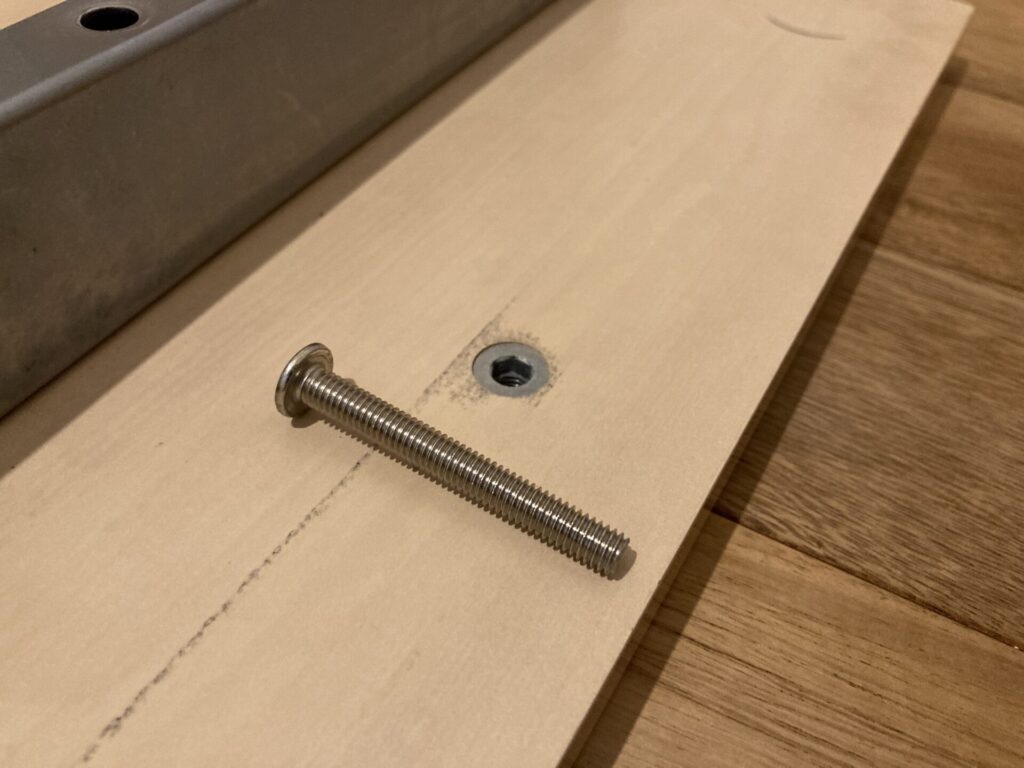
外したネジと天板はこれでサヨナラです。
長い間お役目ご苦労さんでした。
シナベニヤに土台を取り付ける

新しいシナベニヤを裏向けて、デスクの脚を置きます。
今回は土台が天板の中心にくるようにします。位置が決まったら目印を付けておきます。

次にシナベニヤにネジの下穴を空ける為の、目印を付けます。
ネジを土台の穴部分に入れ、ドライバーなどでぐっと押さえつけると目印がつきます。
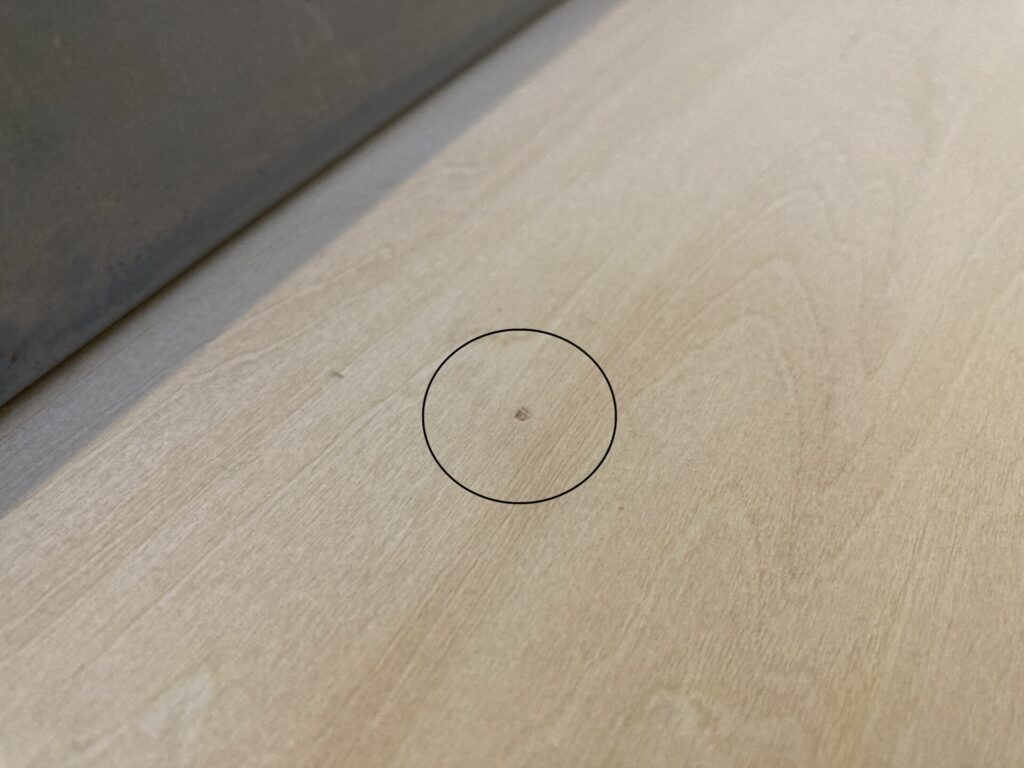
画像ではわかりづらいかもしれませんが、目印が付きました。
柔らかい材料の場合、下穴をあけずにネジを入れると割れてしまう恐れがあるため、下穴をあけておいた方が無難です。
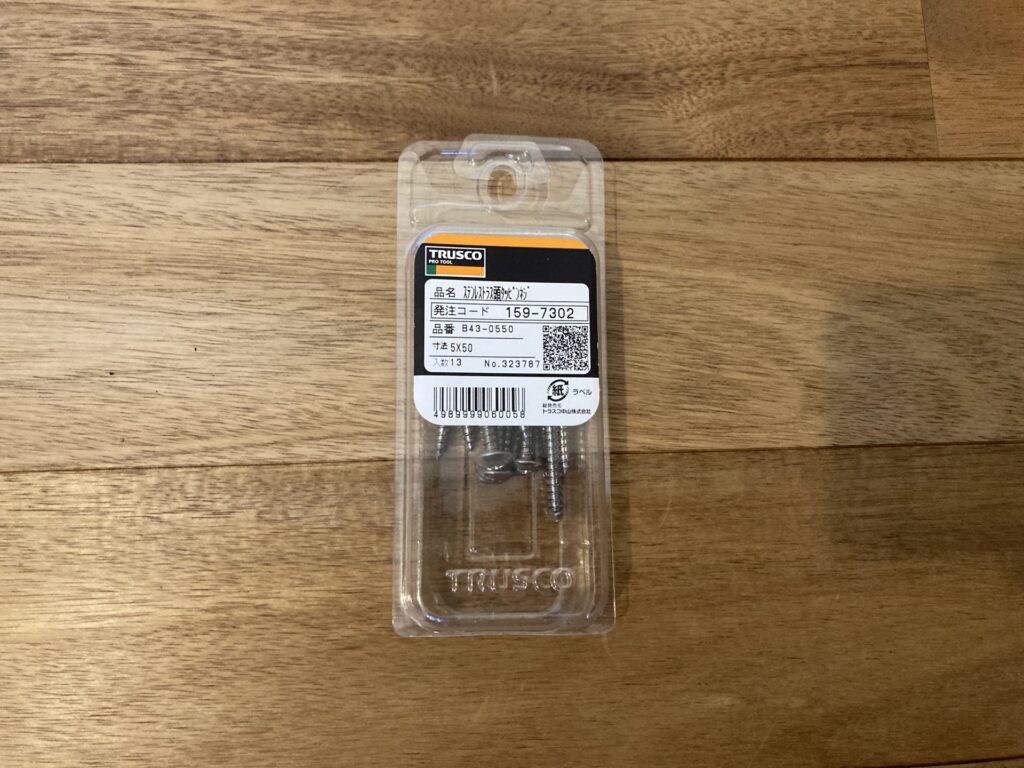
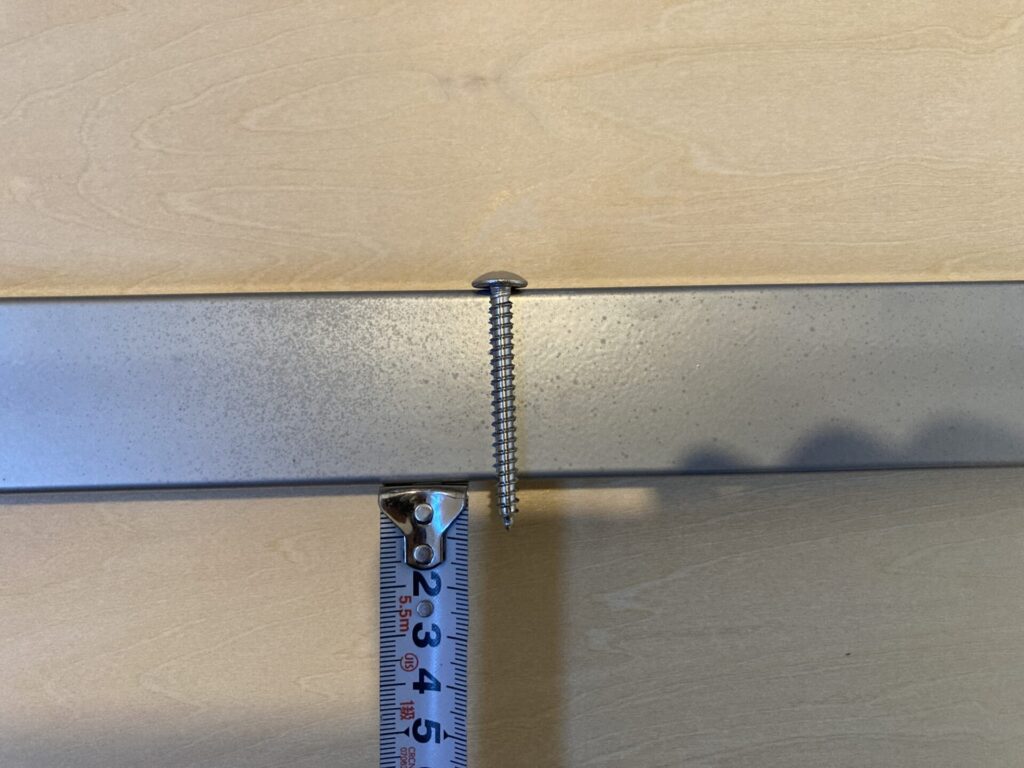
今回使用するネジ。10mmほど板に入るようにしました。
あと5mmほど長くても良かったかもしれませんが、天板のずれ止めだけなので問題なしとします・・・
5mmのネジを使うので、穴径3.5mm 深さ15mmの下穴をあけます。
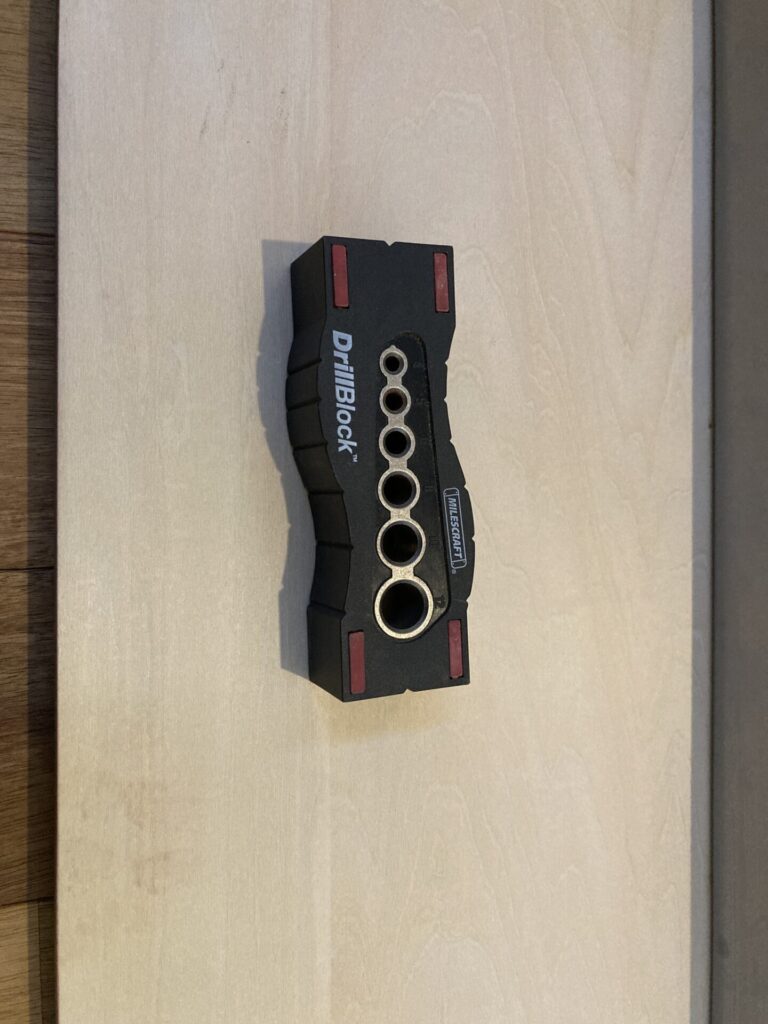
穴あけの際、フリーハンドだと傾きやすいので、このガイドを使います。
簡易的なガイドですが、有るのと無いのではやはり違います。
簡単な穴あけ用として、持っておくのはオススメです。

ネジが深さ10mmまで入るので、下穴は深さ15mmまであけます。
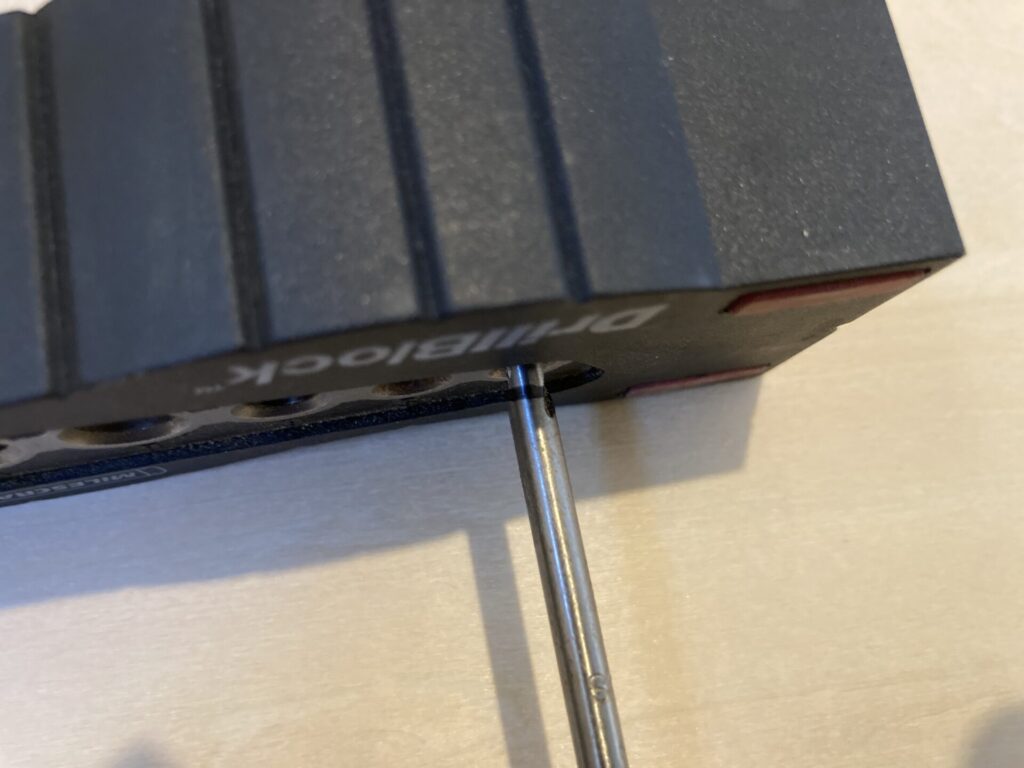
ガイドからドリルの先端が15mm出る位置で、根元側に黒マジックで目印を描いておきます。
マスキングテープなどを貼ってもOKです。

先程板に付けた印にドリルの先端を合わせます。
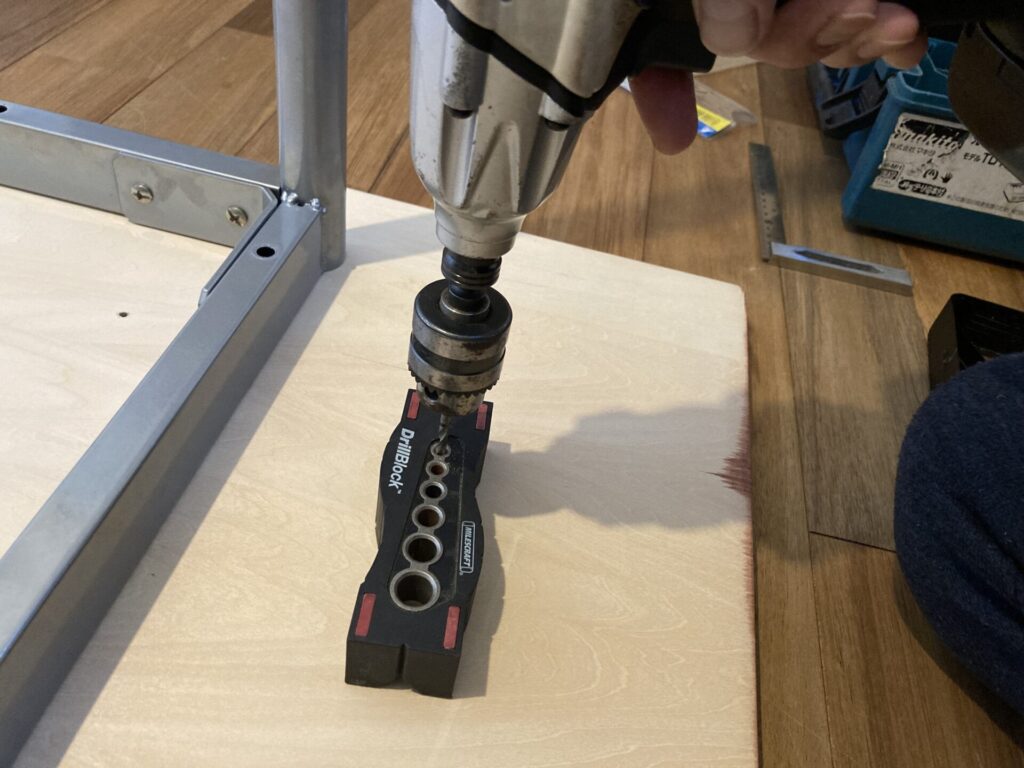
ガイドを板にベタッと押しつけた状態で、電動ドライバーで穴をあけます。
先程ドリルに付けた目印が、ガイド穴に入る深さまでいきます。
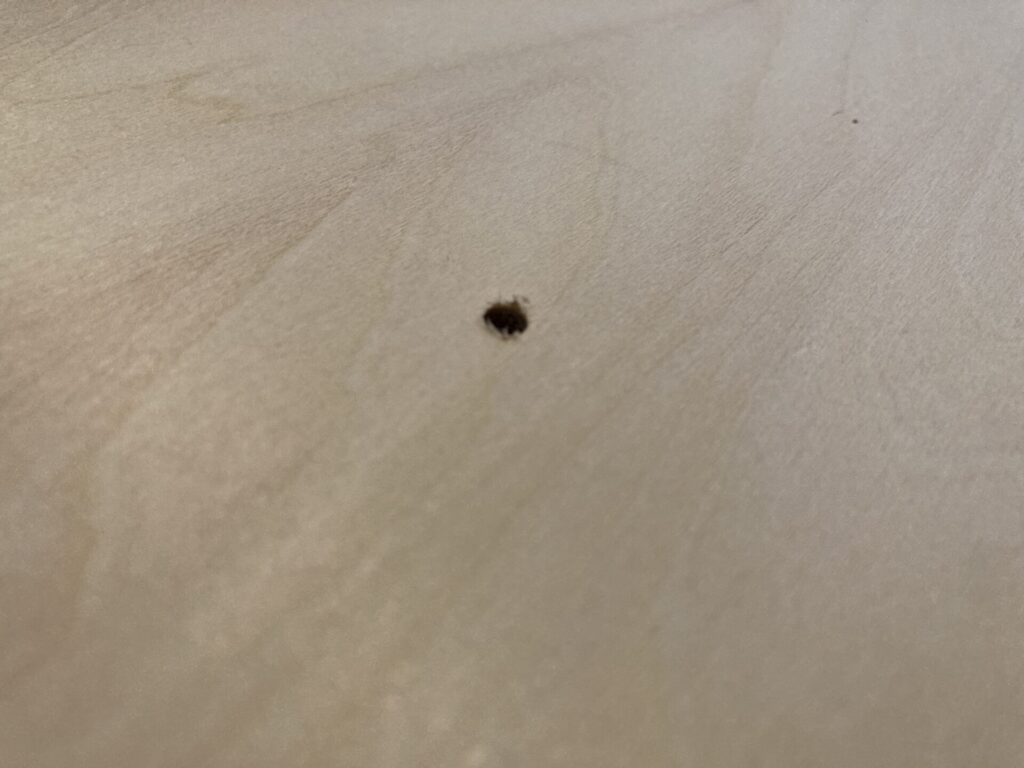
これで下穴があきました。

全部の穴があいたら、土台を定位置に戻し、ネジを締めていきます(下穴をあけているので、プラスドライバーでも OKです)
この時、完全にネジを締めてしまわずに、仮止め状態にしておきます。
1本目からいきなり増し締めしてしまうと、土台のわずかなズレで他のネジを入れるときに下穴と位置が合わない可能性があります。

全部のネジを仮止めしたら、最後に増し締めをしていきます。
グッと抵抗感が出るくらいまで締めれば大丈夫です。
増し締めの際、電動ドライバーで1本だけ増し締めしてみましたが、ベニヤ板が柔らかいのと、ネジの深さが10mmほどしか入っておらず、どこまでも回ってしまいそうだったので、ドライバーを使って軽く増し締めすることにしました。
+ドライバーを使うときの注意点
ドライバーには番手があり、ネジの頭に対して適正なサイズを選びましょう。
間違ったサイズだとネジの頭の+溝がなめてしまい、緩めることも出来なくなります。

ネジの取り付けは完了です。
完成

完成しました!
ん~~ただ、今回つかったワトコオイルのチェリーの色味が思ったより赤っぽいなぁ、という印象です。
単体では良い色だと思いますが、もう少しブラウン系でもよかったかもしれませんが、これはこれで良しとします!


念の為レベル(水平度)も確認しましたが、全く調整いらずの状態でした。



天板を取り替えるまえに比べ、スペースに余裕が生まれ、モニターとの距離が少し離れました。

合板の断面というのは本来見せるべきところではないようですが、これはこれでありだと思います。
最近はあえて断面を見せる家具や内装の仕上げも増えているようです。
まとめ
今回はPCデスクの天板を取り替えてみました!
デスクやテーブルの天板を交換するだけで実用性がUPし、外観の印象も大きくかわる、かつ手軽にできるのでオススメのDIYです。
リモートワークが多く、今使っているデスクに不満がある方は検討してみてはかがでしょうか?
初めて使ったシナベニヤとワトコオイルの印象は以下のような感じです。
以上、PCデスクのリメイク記事でした!